Das Add-on konnte aufgrund eines Verbindungsfehlers nicht heruntergeladen werden
Wenn Sie ein Add-on nicht herunterladen und installieren können und eine Fehlermeldung erhalten , dass das (T)Add-on aufgrund eines Verbindungsfehlers(he add-on could not be downloaded because of a connection failure) in Ihrem Firefox - Browser nicht heruntergeladen werden konnte, können Sie es trotzdem herunterladen und installieren. Der Fehler tritt auf, weil der Server nicht auf die Anfrage des Benutzers antwortet.
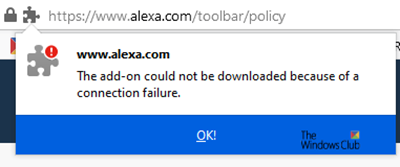
Das Add-on konnte aufgrund eines Verbindungsfehlers nicht heruntergeladen werden
1] Erweiterung manuell herunterladen(1] Manually Download Extension)
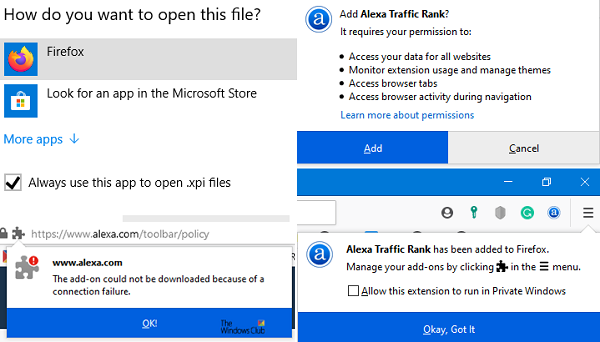
Kurz bevor wir beginnen, schlage ich vor, einen Download-Manager zu verwenden, da wir eine Datei herunterladen . Bei Problemen können Sie den Download fortsetzen.
- Öffnen Sie die Add-On- Seite und suchen Sie(Add) nach der Schaltfläche Zu Firefox hinzufügen. (Firefox)Wenn Sie eine Website eines Drittanbieters verwenden, suchen Sie nach dem Download-Link.
- Klicken Sie mit der rechten(Right-click) Maustaste auf den Download - Link oder die Schaltfläche Zu Firefox hinzufügen(Add) . Wählen Sie Speichern unter aus(Save as) .
- Es wird als .xpi -Datei gespeichert. Sie können den Standardnamen wählen oder Ihren Namen hinzufügen.
- Drücken(Press) Sie die Eingabetaste(Enter) , um den Download zu starten.
- Wenn der Download abgeschlossen ist, entscheiden Sie sich bei Aufforderung dafür, ihn mit Firefox zu öffnen . Das Addon wird installiert. Wenn nicht, können Sie mit Firefox öffnen .
2] xpinstall-Flag aktivieren(2] Enable xpinstall flag)
- Gehen Sie zu about:config und klicken Sie dann auf die Schaltfläche „Ich werde vorsichtig sein, ich verspreche es“ .(“I’ll be careful I promise”)
- Geben Sie xpinstall.enabled(xpinstall.enabled) ein , um die Einstellungen zu finden
- Doppelklicken Sie, um den Wert auf wahr zu setzen(true)
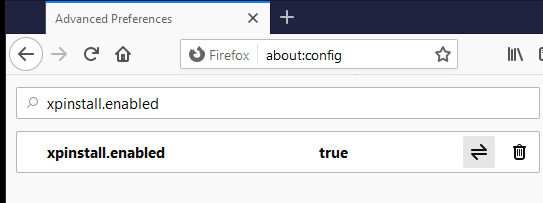
Während diese beiden ausreichen sollten, um die Erweiterung im Falle eines Verbindungsausfalls herunterzuladen, müssen Sie manchmal warten. Es könnte sich um ein vorübergehendes Problem handeln, das sich von selbst löst. Am Ende werde ich die Verwendung von VPN-Software empfehlen . Wenn Ihr ISP etwas blockiert(ISP is blocking) , sollte die VPN- Verbindung in der Lage sein, aufzulösen.
Ich hoffe, Sie konnten das Problem beheben und die Fehlermeldung beseitigen – Das Add-on konnte wegen eines Verbindungsfehlers nicht heruntergeladen werden – Firefox - Fehler.
Related posts
So löschen Sie Cache, Cookies und den Browserverlauf in Chrome und Firefox
So deaktivieren Sie die Wiederherstellung der Sitzung nach einem Absturz in Firefox
Stellen Sie fehlende oder gelöschte Firefox-Lesezeichen oder -Favoriten wieder her
Nützlichste Mozilla Firefox about:config Tweaks
Chrome oder Firefox können keine Dateien auf Ihren Computer herunterladen oder speichern
Beheben Sie Firefox-Probleme mit Add-Ons, Plugins oder unerwünschter Software
Blockieren Sie Benachrichtigungen, Mikrofon- und Kameraanfragen im Firefox-Browser
So speichern Sie Webseiten als PDF in Chrome oder Firefox
FIX: reCAPTCHA funktioniert nicht in Chrome, Firefox oder einem anderen Browser
Videoformat oder MIME-Typ wird nicht unterstützt
Firefox Containers zielt darauf ab, die Online-Identität zu schützen
400 Bad Request, Cookie zu groß – Chrome, Edge, Firefox
Fix: Vimeo funktioniert nicht in Chrome oder Firefox
Aktivieren, deaktivieren oder verwenden Sie mehrere Picture-in-Picture-Videomodi in Firefox
Deaktivieren, deinstallieren Sie Adobe Flash, Shockwave in Chrome, Firefox, Edge, IE
So erlauben oder blockieren Sie die Installation von Add-Ons in Firefox
Wie man Flash JETZT in Chrome, Edge, Firefox zum Laufen bringt
Beheben Sie Firefox-Probleme und -Probleme auf einem Windows-PC
So synchronisieren Sie Tabs zwischen Edge-, Chrome- und Firefox-Browsern
Lassen Sie Firefox die Mediensteuerung auf dem Sperrbildschirm von Windows 10 anzeigen
